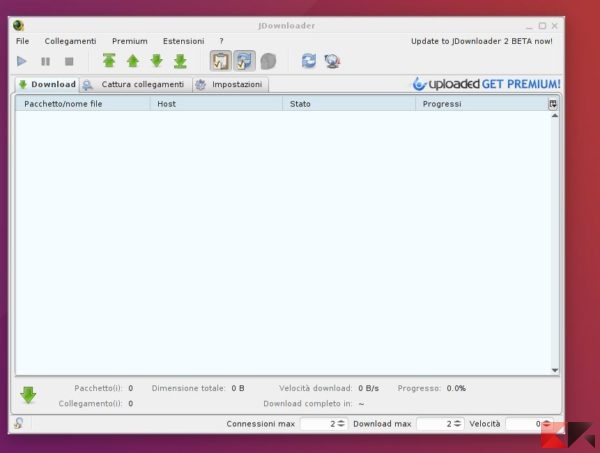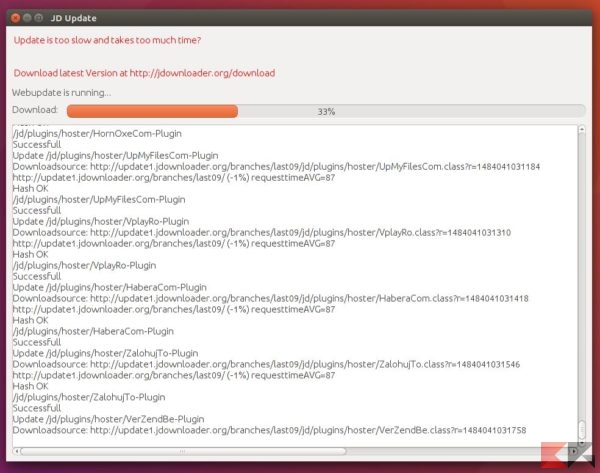Chi bazzica in Internet da qualche anno conoscerà sicuramente JDownloader: come il nome stesso lascia intendere si tratta di un gestore download ma ciò che lo rende utile è l’enorme margine di personalizzazione e le potenzialità di questo programma. JDownloader è scritto in Java, ragion per cui può funzionare su tutte le piattaforme su cui questo è supportato, ed è parzialmente open source.
Nonostante JDownloader abbia visto l’apice del successo ai tempi di Megaupload, Megavideo e servizi simili oggi non più attivi, il gestore si comporta in modo assolutamente egregio anche con i servizi “simili” dell’attuale generazione tra cui Uptobox, Dailyupload, Zippyshare, Vimeo, Dailymotion e molti altri.
La comodità di questo programma sta nelle sue potenzialità: esso può in grado scaricare automaticamente una lista di file, supporta numerosi servizi di hosting (con la possibilità di memorizzare anche nome utente e password per l’accesso automatico), può estrarre in automatico gli archivi (con inserimento manuale di password, se necessario), include un meccanismo OCR che permette di inserire automaticamente alcuni captcha e molto, molto altro.
Abbiamo parlato in modo approfondito di JDownloader nella nostra apposita guida, che potremo consultare per usarlo al meglio.
Come vi raccontavamo poc’anzi JDownloader è scritto in Java, dunque può essere installato su qualsiasi sistema operativo supporti la piattaforma. In questa guida vedremo come installare JDownloader su Ubuntu in modo semplicissimo, usando i pratici PPA offerti dagli sviluppatori!
Come installare JDownloader su Ubuntu
La procedura che illustreremo tra pochissimo è valida per Ubuntu 16.04 e Ubuntu 16.10; sarà installato inoltre l’ambiente OpenJDK come dipendenza per permettere l’esecuzione del programma (a meno che non abbiamo lo stesso ambiente o addirittura Java di Sun già installato). Per installare JDownloader su Ubuntu apriamo un terminale e digitiamo al suo interno
sudo add-apt-repository ppa:jd-team/jdownloader sudo apt-get update sudo apt-get install jdownloader-installer
Potremo ora avviare Jdownloader direttamente dalla dash o digitando da terminale il comando
jdownloader
Alla prima esecuzione il programma scaricherà tutti i file necessari per l’installazione.
In caso i server siano sovraccarichi potremmo visualizzare l’avviso “No free slots”: non dobbiamo far altro che ritentare finché uno slot per l’aggiornamento non diventerà libero (in genere succede al secondo o terzo tentativo).
NOTA: il programma potrebbe avvisarci che OpenJDK non è la versione di Java esatta per eseguire il programma. Possiamo invece farlo con tutta sicurezza, poiché JDownloader funzionerà come si deve comunque.
Dopo aver completato il primo aggiornamento, il programma ci chiederà se scaricare ed installare JDownloader 2 Beta: noi vi consigliamo caldamente di farlo poiché si tratta di una versione assolutamente migliore della precedente!